Как сделать раздел Товары в группе в Вконтакте. Как в группе вк создать товары
Товары ВКонтакте – База знаний Эквида
«Товары» ВКонтакте предназначены для всех, кто занимается розничной торговлей с помощью этой социальной сети. В группе появился специальный удобный раздел с товарами. Размещать товары в новом разделе можно совершенно бесплатно. «Товары» ВКонтакте можно подключить к любой группе или публичной странице, где вы являетесь администратором.
Как включить Товары в группе ВК
Для начала познакомьтесь с инструкцией по предварительной настройке группы перед размещением «Товаров» ВКонтакте.
Перед тем как выгрузить товары, нужно включить опцию «Товары» в настройках выбранной группы. Это может сделать администратор группы.

Зайдите в настройки группы и включите раздел «Товары».

- Регионы доставки: Вы можете указать несколько стран, либо одну страну и несколько городов в ней.
- Валюта магазина: на выбор доступны российский рубль, украинская гривна, казахстанский тенге, евро и доллар США. Валюта должна совпадать с валютой Эквид магазина.
- Контакт для связи: страница ВКонтакте, с помощью которой вы будете принимать заказы. Можно указать любого руководителя сообщества, либо организовать приём заказов через сообщения сообщества.
- Описание магазина: вики-страница с дополнительным описанием вашего магазина, условиями оплаты и доставки товара, а также другой важной информацией. Ссылка на страницу будет автоматически прикрепляться к каждому из товаров.
- Как открыть пивной бар

- Как открыть мясную лавку

- Открыть гостиницу с нуля

- Как зарабатывать на блоге

- Открыть детское кафе

- Как создать отель

- Производство из опилок топливных брикетов

- Производство удобрений

- Бар открыть

- Как открыть пельменную с нуля

- Себестоимость бургера

Сколько товаров можно разместить в группе ВКонтакте
В группе ВКонтакте можно разместить 15 000 товаров. Это техническое ограничение со стороны сервиса ВКонтакте на количество выгружаемых товаров.
Если вы выгружаете больше товаров, при достижении лимита в 15 000 товаров, вам покажется ошибка "Превышено ограничение на количество товаров".
После достижения ограничения на количества выгружаемых товаров невозможно будет выгрузить новые товары из вашего Эквид-магазина и не получится создать новый товар напрямую в группе ВКонтакте.
Если у вас много товаров, то мы советуем перед отправкой товаров в основную группу, сделать выгрузку в тестовую. Для предварительного просмотра, как ваши товары будут смотреться в разделе и при необходимости поработать над текстами и картинками к товаров в Эквиде.
Как опубликовать товары во ВКонтакте
В панели управления Эквида перейдите в раздел Товары ВКонтакте и нажмите кнопку «Опубликовать товары ВКонтакте»
 Выберите группу и выберите категорию, куда будут определены товары. Определение категории поможет покупателям в поиске.
Выберите группу и выберите категорию, куда будут определены товары. Определение категории поможет покупателям в поиске.
 После выбора группы и категории нажмите «Опубликовать каталог» для начала выгрузки. Выгрузка может занять некоторое время. После синхронизации вы увидете информацию о количестве выгруженных товаров в группу и дату выгрузки.
После выбора группы и категории нажмите «Опубликовать каталог» для начала выгрузки. Выгрузка может занять некоторое время. После синхронизации вы увидете информацию о количестве выгруженных товаров в группу и дату выгрузки.

Результатом выгрузки будет новый раздел с товарами:
 Список товаров
Список товаров

В случае ошибки при выгрузке, появится сообщение с подробным описанием ошибки и инструкцией для её исправления:

Вопросы
Это бесплатно?
Да, для Эквид-магазинов начиная с плана Venture.
Могу ли я одновременно пользоваться приложением Эквида для ВКонтакте и выгрузить каталог в «Товары»?
Да, мы даже рекомендуем вам использовать оба варианта.
Что делать, если у меня нет магазина на Эквиде?
Бесплатно зарегистрировать магазин и перейти на платный план, так как выгрузить товары в ВК можно на платном плане.
Можно ли вставлять свои товары в чужую группу ВКонтакте?
Да, если вы администратор этой группы.
Как изменить порядок товаров в группе ВКонтакте?
Если вам нужно изменить порядок расположения товаров ВКонтакте, вы можете зажать кнопку мыши на товаре, перетянуть его в нужное место и отпустить. Так можно поставить на первые позиции популярные или новые товары, чтобы покупатель увидел эти товары в первую очередь.
Как удалить товары, которые я не хочу продавать ВКонтакте?
Из Эквида в ВКонтакте выгружаются все товары. Если вы не хотите чтобы все товары были выгружены в группе ВКонтакте, можно удалить лишние товары в группе. Для этого наведите мышкой на тот товар, который нужно удалить из ВКонтакте. В правом верхнем углу появится иконка "Редактировать товар". По клику на иконку попадете в расширенные настройки товара, где можно удалить сам товар и отредактировать детали товара.
Я добавил новые товары в магазин, как они попадут в мою группу ВКонтакте?
Для синхронизации каталога в Эквид-магазине и в группе ВКонтакте нужно нажать кнопку "Обновить каталог" в панели управления Эквида на вкладке "Товары ВКонтакте". После того, как вы нажмете эту кнопку, обновленные товары в магазине появятся и в группе ВКонтакте.
Как я могу редактировать категории товаров в группе ВКонтакте?
Категории интернет-магазина выгружаются в ВКонтакте и называются "Подборки". Можно редактировать подборку. Для этого перейдите в подборку и нажмите "Редактировать подборку". Тут можно будет изменить фотографию подборки, изображение, назначить главной или удалить. Все изменения подборки в товарах ВКонтакте никак не скажутся на категориях в Эквиде.
Все изменения с товарами и категориями в ВКонтакте никак не будут влиять на товары и категории в Эквид-магазине. То, что изменяется в ВКонтакте, таким останется только ВКонтакте. В Эквиде все товары и категории останутся без изменений.Могу ли я изменить картинку товара или категории в ВКонтакте?
Да, вы можете загрузить другую картинку для какого-то товара или категории в ВКонтакте. Получится, что один и тот же товар в Эквид-магазине будет продаваться с одной картинкой, а в ВКонтакте у этого же товара будет другая картинка.
Мой товар не выгружается из-за ошибки "Название товара слишком длинное или содержит специальные символы".
Интеграция Эквида с сервисом ВКонтакте построена на API. У API ВКонтакте есть ограничение на длину названия товара в 100 байт. Если название товара магазине больше 100 байт, Эквид автоматически сокращает название товара до 100 символов для выгрузки в ВКонтакте.
Сервис ВКонтакте особым образом хранит некоторые специальные символы, например, восклицательный знак ( ! ), вопросительный знак (?), кавычки (") и другие. Такие символы в ВКонтакте занимают больше чем 1 байт, поэтому из Эквида товар выгружается с ошибкой.
Для решения проблемы уберите специальные символы из названия товара и повторите выгрузку в ВКонтакте. После выгрузки в название товара в Эквид-магазине можно вернуть специальные символы. Название выгруженного товара в группе ВКонтакте тоже можно отредактировать: наведите мышкой на товар, в правом верхнем углу картинки товара появится иконка "Редактировать товар", нужно на нее кликнуть и изменить название товара.
Не сохраняется разметка в описании товаров в выгруженных товарах".
Вконтакте не поддерживает форматирование, которое задается с помощью WYSIWYG редактора описания товара в панели управления Эквида. Если у каждого товара в Эквид-магазине задано описание с заголовками, списками или разным стилем текста, в Товарах ВКонтакте такое описание будет сплошным текстом. Вы можете отредактировать такой товар в Вконтакте, чтобы покупателям было легче визуально изучать текст.Для этого наведите на товар, кликните на иконку редактирования в правом верхнем углу и измените текст.
Какой должен быть размер картинки для товара ВКонтакте
Минимальный размер картинок товаров для выгрузки ВКонтакте из Эквид-магазина должен быть 1280x720 пикселей.
Товары не попадают в нужную категорию
Подборки - это аналог категорий Эквида. Если ваш товар не попадает в нужную подборку, проверьте в скольких категориях одновременно он состоит. ВКонтакте может поместить товар только в какую-то одну подборку. При этом, если товар в Домашней категории магазина (что фактически означает, что он без категории) и при этом ещё в какой-то, то такой товар загрузится в общий список товаров и не попадёт в подборку. Другими словами, ВКонтакте отдаёт приоритет Домашней категории магазина.
Если удалить товар из Домашней категории и оставить только в какой-то созданной вами, он попадёт в соответствующую подборку ВКонтакте.
Могу ли я выгрузить только часть товаров
Да, можно выгрузить только часть товаров. На время выгрузки отключите некоторые товары и они не попадут в каталог ВКонтакте. Отключить товары можно поштучно в общем списке товаров на странице Каталог - Товары. На этой же странице можно галочками выделить товары и через "Массовое обновление" отключить их разом.
support.ecwid.com
Как создать обсуждение в группе ВКонтакте – пошаговое руководство
Приветствую, дорогие друзья!
Поговорим об еще одном эффективном инструменте функционала ВКонтакте. Молодое или старое ваше сообщество, коммерческое или созданное исключительно для обмена информацией среди единомышленников, вам будет полезно знать, как создать обсуждение в группе ВКонтакте.
Если вы только планируете создать сообщество, советую ознакомиться с нашей инструкцией.
Что такое обсуждение?
Это специальная тема, которую можно сделать внутри группы для общения участников. Она диктует определенное направление беседы, предполагает обмен мнениями, содержит опрос, информацию или материалы, которые можно комментировать.
Цель – взаимодействие всех присутствующих внутри сообщества. Любой развивающейся компании, которая имеет в ВК представительство, не обойтись без обмена мнениями среди своей аудитории. Ведь это отличный способ получить обратную связь, дать возможность оставить отзывы и продемонстрировать их, провести опросы и собрать информацию для статистики.
Можно публиковать правила поведения, цены на товары или уставной кодекс.

Не обойтись без обратной связи и в сообществах по интересам. Паблики реже используют обмен мнениями, поскольку этот формат нацелен больше на одностороннюю связь, когда авторы публикуют определенный контент и дают своим подписчикам информацию.
Обычно в них закрыты комментарии записей на стене, а в обсуждениях содержится минимальная информация о правилах поведения и рубрика предложений по улучшению работы.
Формат групп более располагает к живому общению. Вот где резонно создавать множество обсуждений по самым разным нюансам и вопросам в рамках интересов участников.
Если вы планируете всерьез заняться продвижением, рекомендую узнать, как оформить группу правильно и с чего начать раскрутку сообщества ВКонтакте.
Добавление обсуждения с компьютера
Давайте узнаем, как добавить рубрики для общения с компьютера или ноутбука.
Добавление в паблик
Заходим в паблик. Под аватаркой находим иконку с тремя точками – это меню доступных действий. Нажимаем.
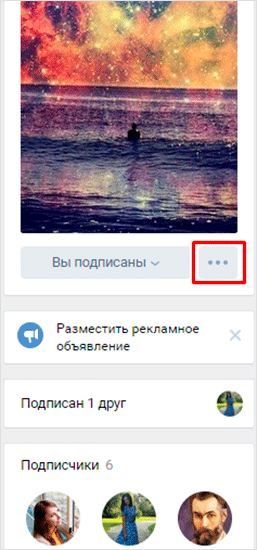
Выбираем первое действие – “Управление сообществом”.
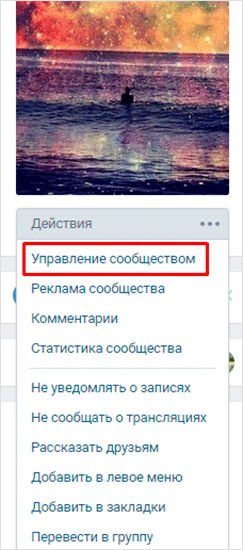
В открывшемся меню находим блок “Разделы”.
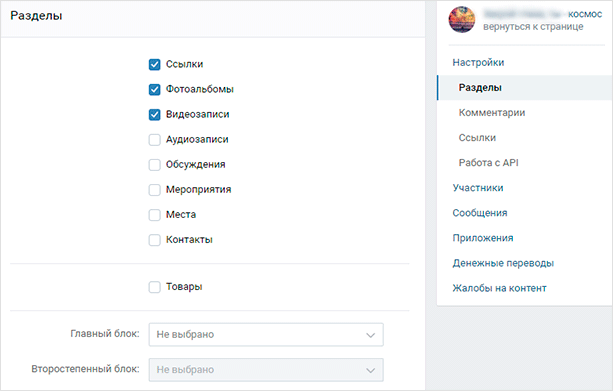
Проверяем, стоит ли галочка на разделе “Обсуждения”. Если нужно, ставим ее и сохраняем изменения, нажав “Сохранить”.
Ниже находится функция “Главный блок” – здесь можно выбрать, на каком типе контента будет стоять акцент.
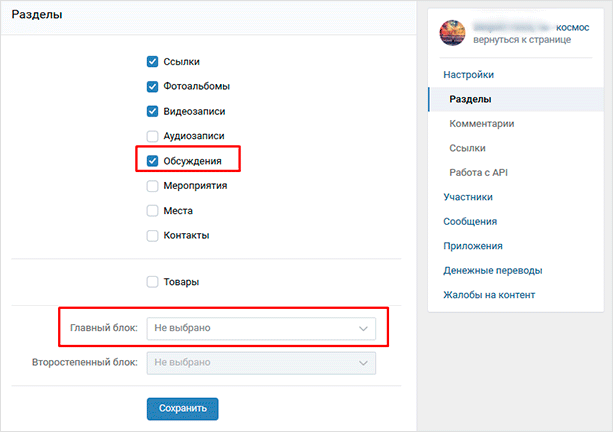
Если выбрать главным блоком обсуждения, они будут отображаться либо под шапкой паблика, либо после товаров (если такие есть). Выглядеть это будет как на скриншоте ниже.
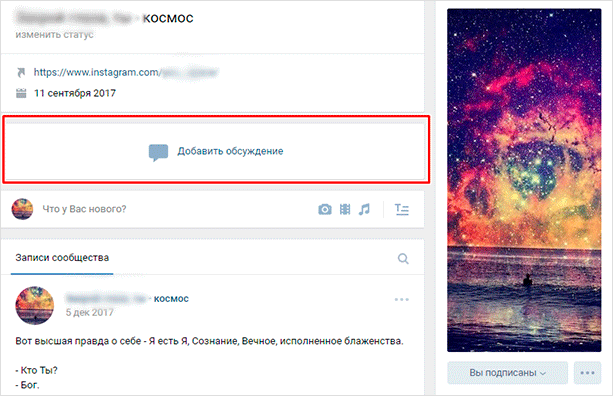
По умолчанию раздел стоит справа, под альбомами и видеозаписями.
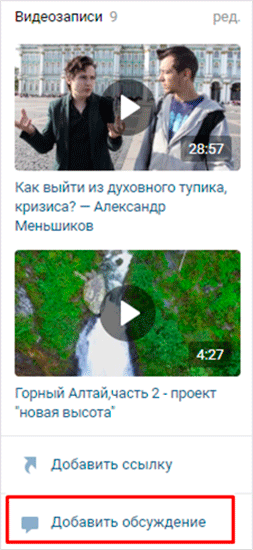
Если до этого ни одного обсуждения не было опубликовано, то раздел будет отображаться именно так – ссылкой, нажав на которую, можно опубликовать первую тему в паблике.
Нажимаем на ссылку “Добавить обсуждение”. Попадаем в стандартный шаблон, где нужно прописать название и текст первого комментария (без него опубликовать не получится).
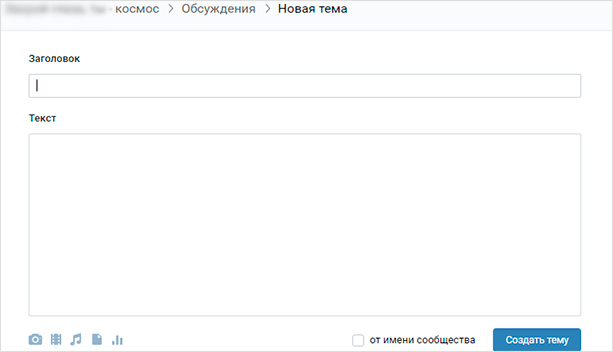
Функционал стандартный, как для любого публичного сообщения на стене в ВК: можно прикрепить фото, видео, аудио, статистику или опрос. Если поставите галочку “От имени сообщества”, новая публикация будет от имени паблика.
Если хотя бы одна рубрика в сообществе уже есть, то, зайдя в раздел обмена мнениями, мы увидим список опубликованных тем. Также отображается имя создателя, количество сообщений и дата.
Можно воспользоваться поиском сообщений по любым словам, если вы не помните, где находится нужная информация.
Для добавления нового обсуждения нажмите на синюю кнопку “Создать тему”.
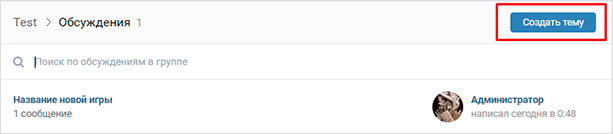
Любую уже опубликованную тему можно изменить и откорректировать. Для этого открываем нужную и нажимаем на кнопку “Редактировать тему”.
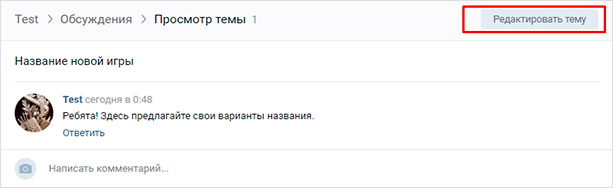
Открывается функционал, где есть возможность закрепить выбранную рубрику, и тогда она будет отображаться самой первой над всеми остальными.
Здесь же находится функция “Закрыть тему”. При ее использовании просмотр останется доступен для всех участников, но добавлять новые комментарии уже не получится.
Внизу слева есть кнопка, с помощью которой можно навсегда удалить обсуждение.
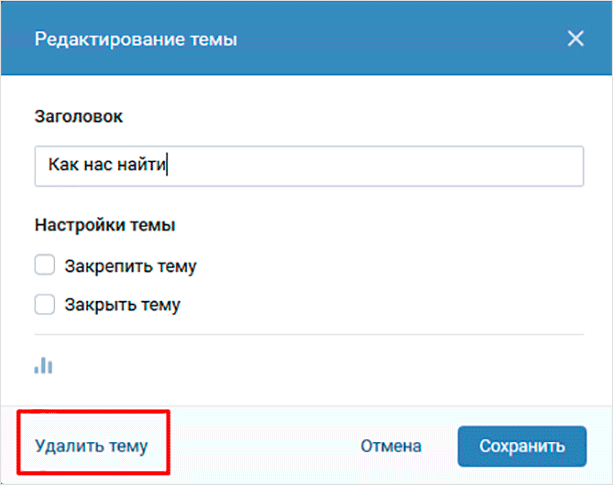
Настраивайте количество рубрик, которые будут отображаться на странице, и сортировку (по дате обновления либо по дате создания). Для этого с главной страницы сообщества нажмите на ссылку “ред.”
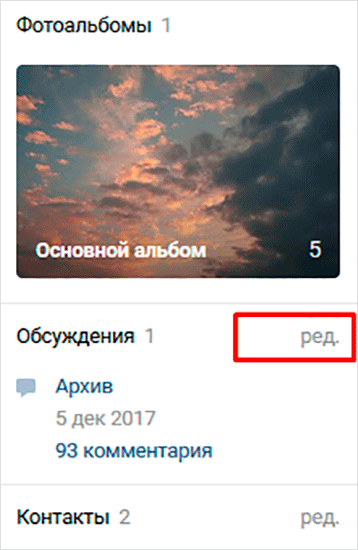
Появится функционал, где можно внести нужные корректировки.
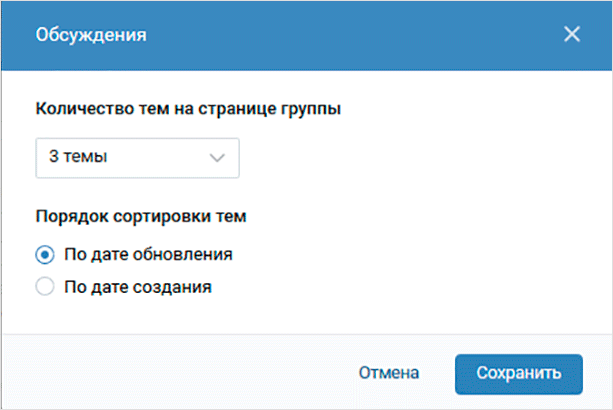
После внесения правок нажимаем на кнопку “Сохранить”.
Добавление в группу
Интерфейс для создания пространства обмена мнениями здесь немного отличается.
Точно также проделываем первые шаги – нужно попасть в управление сообществом через иконку с многоточием. Под сектором “Настройки” находим нужный нам сектор “Разделы”.
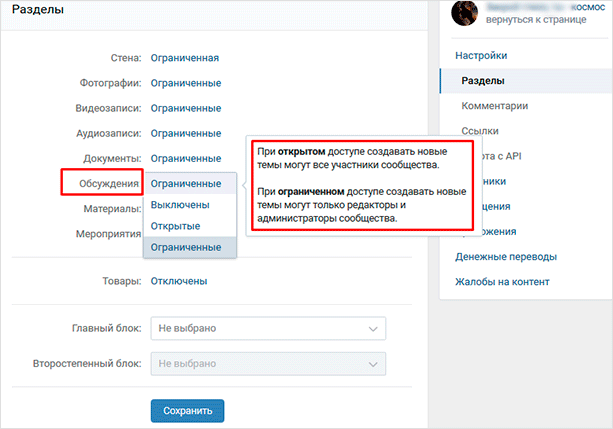
Если обсуждения выключены, необходимо их включить. Выберите, какими они будут: открытыми, когда публикация доступна всем участникам, или ограниченными, когда создавать их могут только администраторы.
Ниже расположена функция “Главный блок” – установите там значение “Обсуждения”, если хотите, чтобы они отображались сразу под шапкой на странице.
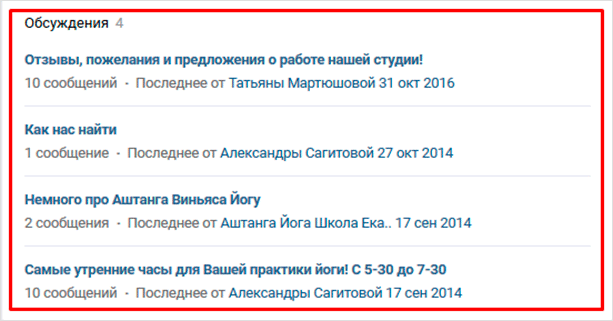
Как и в паблике, по умолчанию раздел будет находиться справа над блоком контактов. Выглядит это так.
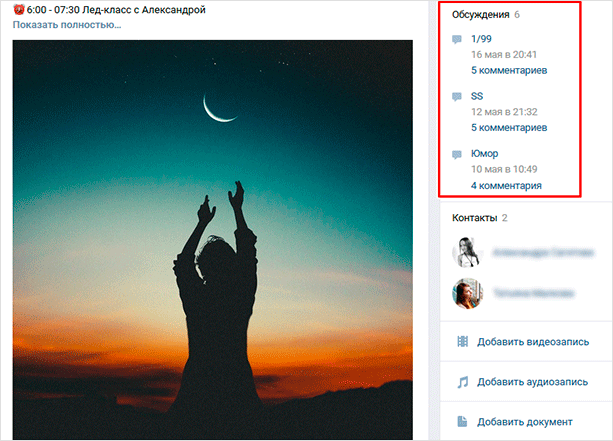
Создание, сортировка, удаление и закрепление происходит так же как и для паблика.
Как создать с телефона или планшета?
В мобильном приложении от ВК невозможно опубликовать обсуждение, если до этого не было создано ни одного. Поэтому сделать первую тему придется через мобильную версию сайта.
Открываем любой браузер и заходим на vk.com. Заходим в свой аккаунт, далее – в сообщества. Нажимаем на ссылку “Полная версия”.
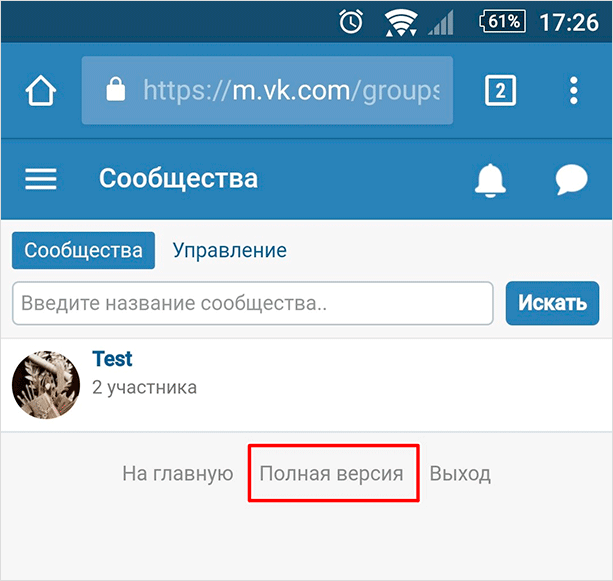
Далее действуем по инструкции выше, чтобы сделать первую тему.
После этого можно будет добавлять обсуждения также и в мобильном приложении от ВК как с телефона, так и с планшета.
Заключение
Надеюсь, данная статья помогла разобраться, как создавать обсуждения, редактировать их и удалять при необходимости.
Данный инструмент эффективно применять для продвижения и популяризации сообществ, рекомендую использовать его активнее. Людям нужно оставлять место для выражения своего мнения.
Конечно, при этом не стоит пренебрегать модерацией. Суть в том, чтобы позволять подписчикам и просто заинтересовавшимся лицам участвовать в общении и видеть живой отклик реальных людей.
На этом прощаюсь. Желаю вам, друзья, всегда быть открытыми новым возможностям, которые стучатся в ваши двери ежедневно!
iklife.ru
Как самостоятельно сделать раздел Товары в группе Вконтакте
Раньше товары интернет-магазина можно было добавлять только в фотоальбомы в группе в Вконтакте. Чуть больше месяца назад продавать в этой соцсети стало намного проще. В Вконтакте у групп и пабликов появилась возможность создать специальный раздел Товары, в который можно делать разбивку по категориям, общаться с покупателями напрямую. Многие спрашивают, как сделать раздел товары в группе в Вконтакте. На самом деле, нет ничего проще:)
Во вкладке управления сообществом нужно включить раздел Товары и после этого на странице группы появится соответствующий раздел, который нужно заполнить.

необходимо включить раздел Товары

Раздел Товары появится на странице паблика в Вконтакте

Создайте подборки товаров, чтобы удобно было вашим покупателям

Заполняем поля, добавляем фотографии, указываем цену, выбираем категорию

вот так будет выглядеть раздел Товары в вашей группе Вконтакте

Карточка товара с возможностью связаться с продавцом. Сообщение придет админу группы
valerevna.ru
© 2005-2018, Национальный Экспертный Совет по Качеству.



